- Osa 1. Miksi Android juuttui Android-järjestelmän palautukseen
- Osa 2. Kuinka päästä eroon Android-järjestelmän palautuksesta FoneLab Broken Android Data Extraction -toiminnolla
- Osa 3. Tietojen palauttaminen Samsungista juuttunut Android-järjestelmän palautukseen FoneLab Android Data Recovery -sovelluksella
- Osa 4. Usein kysytyt kysymykset Android-järjestelmän palauttamisesta
- Android ei käynnisty
- Dead Androidin sisäinen muisti
- Musta näyttö Samsung
- Vesi vaurioitunut Android
- Pidä Samsungin uudelleenkäynnistys
- Pysy Samsungin logolla
- Virus tarttuu Androidiin
- Crashed Android
- Avaa Broken Screen Android
- WhatsApp-palautus Broken Samsungille
- Palauta SnapChat-kuvat Broken Androidista
- Jäädytetty Android
Kuinka päästä eroon Android-järjestelmän palautuksesta Ultimate Toolin avulla
 Käyttäjän Boey Wong / 09. lokakuuta 2022 09:00
Käyttäjän Boey Wong / 09. lokakuuta 2022 09:00Onko Android-puhelimesi jumissa palautustilassa? Istu alas ja anna meidän selittää, miksi se tapahtuu laitteellesi. Annamme myös ohjeita siitä, mitä voit tehdä ongelman ratkaisemiseksi. Mutta ensin, mikä on palautustila? Android-järjestelmän palautus on Android-ominaisuus, jonka avulla voit korjata joitakin järjestelmäongelmia, päivittää laitteesi ja paljon muuta puhelimessasi.
Yksi sen toiminnoista sisältää Reboot-järjestelmän nyt. Tämä vaihtoehto yksinkertaisesti käynnistää puhelimesi uudelleen menettämättä tietoja. Toinen on Pyyhi tiedot / tehdasasetusten palautus, joka pyyhkii kaikki puhelimesi tiedot itse nimestä. Voit tehdä tämän vain muutamalla vaiheella ilman, että sinun tarvitsee käyttää puhelimen asetuksia. Lisäksi tämä vaihtoehto voi korjata laitteesi, joka ei toimi oikein. Pyyhi välimuistiosio on myös erinomainen vaihtoehto Android System Recovery -sovelluksessa. Se poistaa puhelimeesi tallennetut väliaikaiset tiedot, mikä parantaa suorituskykyä.
Halusit kuitenkin käyttää näitä vaihtoehtoja Android System Recovery -sovelluksessa, jotta puhelimesi toimisi paremmin. Et kuitenkaan odottanut sen olevan juuttunut tähän tilaan. Onneksi olemme löytäneet parhaan työkalun tämän ongelman ratkaisemiseen. Jatka lukemista alla, jos puhelimesi Android-palautus ei voi ladata Android-järjestelmää.
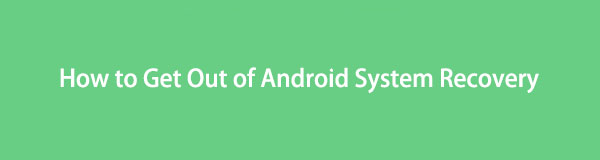

Opasluettelo
- Osa 1. Miksi Android juuttui Android-järjestelmän palautukseen
- Osa 2. Kuinka päästä eroon Android-järjestelmän palautuksesta FoneLab Broken Android Data Extraction -toiminnolla
- Osa 3. Tietojen palauttaminen Samsungista juuttunut Android-järjestelmän palautukseen FoneLab Android Data Recovery -sovelluksella
- Osa 4. Usein kysytyt kysymykset Android-järjestelmän palauttamisesta
Osa 1. Miksi Android juuttui Android-järjestelmän palautukseen
Yksi tämän ongelman yleisimmistä syistä on Samsung-puhelimen painikkeet. Tarkista ne, koska on mahdollista, että yksi tai osa näppäimistä toimii, ei itse palautustila. Varmista, että painat painiketta yksitellen ja katso, vastaavatko ne oikein.
Muita Android-palautusjärjestelmän näytön juuttumisen syitä ovat laitteeseen hyökkäävät virukset tai haittaohjelmat. Tai se voi johtua myös puhelimesi ylikuumenemisesta. Ehkä järjestelmäongelma. Syystä riippumatta alla oleva ratkaisu auttaa sinua ratkaisemaan ongelman.
Osa 2. Kuinka päästä eroon Android-järjestelmän palautuksesta FoneLab Broken Android Data Extraction -toiminnolla
Jos sinulla on vaikeuksia päästä pois Android-puhelimesi palautustilasta, FoneLab Broken Android-puhelimen tietojen poisto on varmasti suuri apu. Tämä palvelu on yksi FoneLabin ominaisuuksista Androidille. Se voi korjata useita Android-puhelinongelmia, kuten rikki, jäätyneet, muuratut puhelimet ja paljon muuta. Se palvelee enimmäkseen Samsung-laitteita, mukaan lukien Samsung Galaxy, Samsung Galaxy Note ja Samsung Galaxy Tab Pro.
Korjaa jäädytetty, kaatunut, mustan näytön tai näytön lukittu Android-järjestelmä normaaliksi tai palauta tiedot rikkoutuneesta Android-puhelimesta tai SD-kortista.
- Korjaa Android-käytöstä poistetut ongelmat ja palauta tiedot puhelimesta.
- Poimi yhteystietoja, viestejä, WhatsAppia, valokuvia jne. Rikkoutuneesta Android-laitteesta tai muistikortista.
- Android-puhelimen ja SD-kortin tiedot ovat saatavilla.
Korjaa palautustilaan juuttunut Android noudattamalla alla olevia ohjeita:
Vaihe 1Vieraile FoneLab for Android -sivustolla sen viralliselta sivustolta. Klikkaa Ilmainen lataus -painiketta tallentaaksesi asennustiedoston tietokoneellesi. Avaa ladattu tiedosto ja anna sen tehdä muutoksia laitteellasi. Asennusprosessi alkaa sitten. Viimeistele ja käynnistä ohjelma, joka toimii tietokoneellasi.
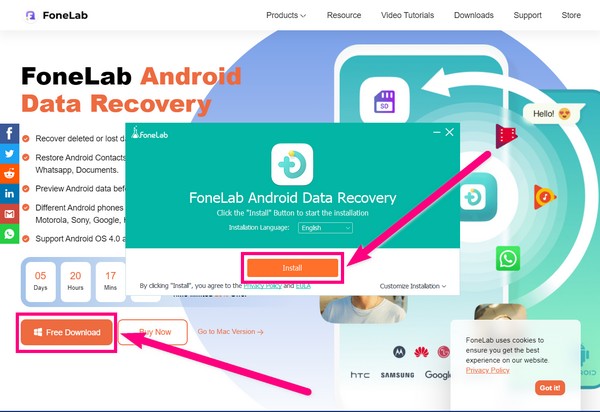
Vaihe 2Pääliittymässä on 3 vaihtoehtoa. Valitse Rikkoutunut Android Data Extraction ominaisuus korjata ongelma ammattimaisesti.
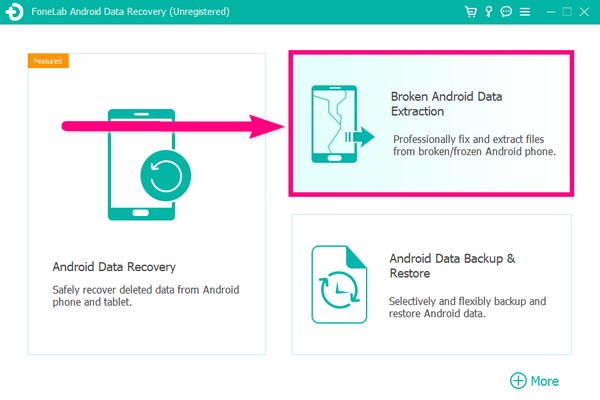
Vaihe 3Näet 2 Aloita painikkeita. Valitse puhelimesi ongelmaan sopiva. Jos et voi käyttää laitettasi, valitse oikea Aloita. Valitse sitten vasen Aloita -painiketta, jos puhelimesi on jumissa rikkinäisellä, mustalla ja reagoimattomalla näytöllä.
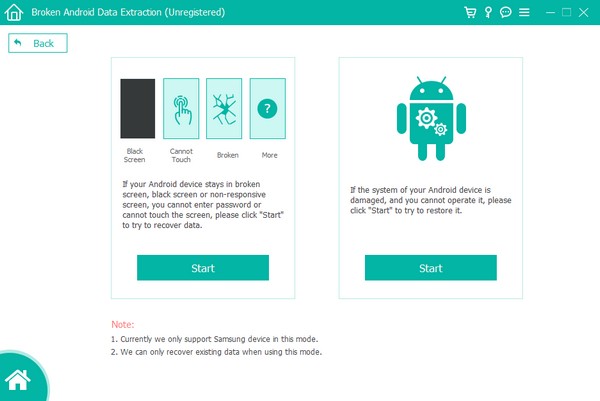
Vaihe 4Liitä Android-laitteesi tietokoneeseen USB-johdolla. Valitse sitten puhelimesi tiedot Laitteen nimi ja malli vaihtoehtoja. Klikkaus Ei laitettani luettelossa jos et näe omiasi, ja täytä puhelimesi tiedot. Varmista, että ne sopivat yhteen ristiriitojen välttämiseksi. Napsauta sitten Vahvistaa seuraavaa vaihetta varten.
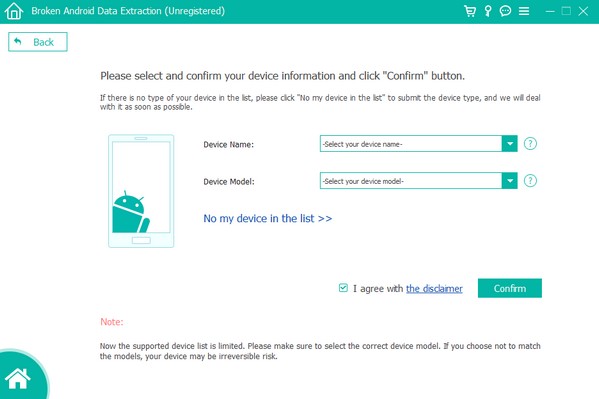
Vaihe 5Noudata näytön ohjeita. Paina painikkeita, joita sinua kehotetaan painamaan varovasti siirtyäksesi lataustilaan. Lyö Aloita -välilehti oikeassa alakulmassa, ja ohjelma alkaa automaattisesti korjata Samsung-puhelimesi ongelmaa.
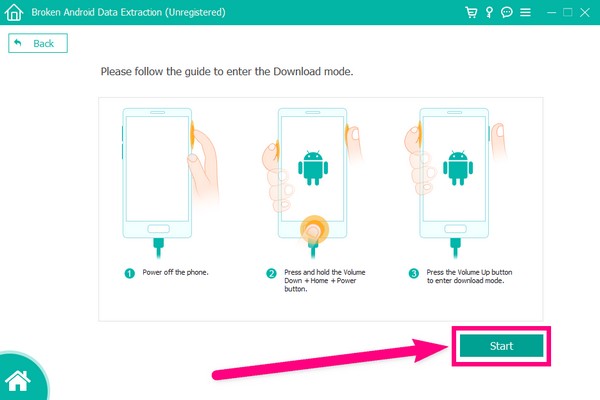
Kun olet korjannut ongelman, jatka seuraavaan osaan tietojen palauttamiseksi samalla ohjelmistolla.
Osa 3. Tietojen palauttaminen Samsungista juuttunut Android-järjestelmän palautukseen FoneLab Android Data Recovery -sovelluksella
Nyt kun olet korjannut palautustilaan juuttunut Android-puhelimesi Broken Android Data Extraction -ominaisuuden kanssa, jatka FoneLab Android Data Recovery. Tämä on ohjelmiston tärkein ominaisuus. Jos menetit tietoja ilmenneen ongelman vuoksi, voit palauttaa ne helposti ilman toisen ohjelmiston asentamista.
FoneLab for Android -sovelluksella voit palauttaa kadonneet / poistetut iPhone-tiedot, mukaan lukien valokuvat, yhteystiedot, videot, tiedostot, puheluloki ja lisätiedot SD-kortilta tai laitteelta.
- Palauta valokuvat, videot, yhteystiedot, WhatsApp ja muut tiedot helposti.
- Esikatsele tiedot ennen palauttamista.
- Android-puhelimen ja SD-kortin tiedot ovat saatavilla.
Noudata alla olevia ohjeita palauttaaksesi tiedot käyttämällä samaa ohjelmistoa.
Vaihe 1Palaa FoneLab Android Data Recovery -pääliittymään. Valitse tällä kertaa Android Data Recovery ominaisuus. Tämä palauttaa poistetut tietosi turvallisesti.
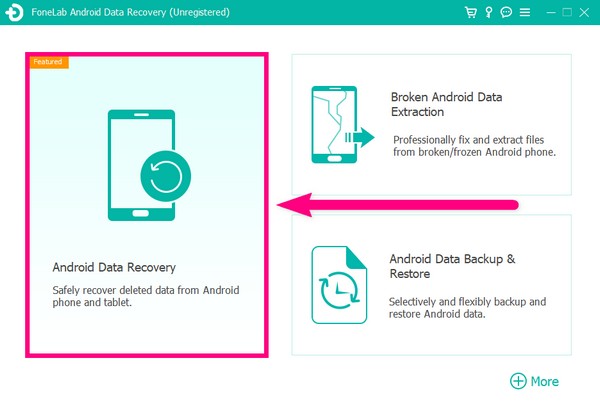
Vaihe 2Liitä puhelin tietokoneeseen USB-johdolla. Odota, että FoneGo sovellus asennetaan puhelimeesi yhteyden muodostamisen aikana. Tämä auttaa ohjelmaa palautusprosessissa.
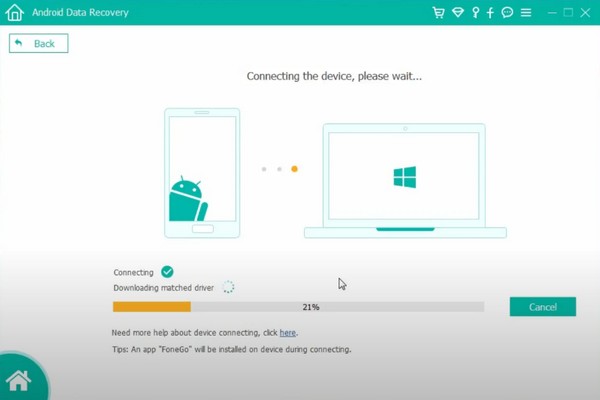
Vaihe 3Android Data Recovery tarvitsee luvan laitteesi tietojen skannaamiseen. Salli ponnahdusikkunoiden käyttöoikeudet myöntää ohjelmalle pääsy tiedostoihisi. Noudata sitten ohjeita ottaaksesi USB-virheenkorjauksen käyttöön Kehittäjä vaihtoehtoja.
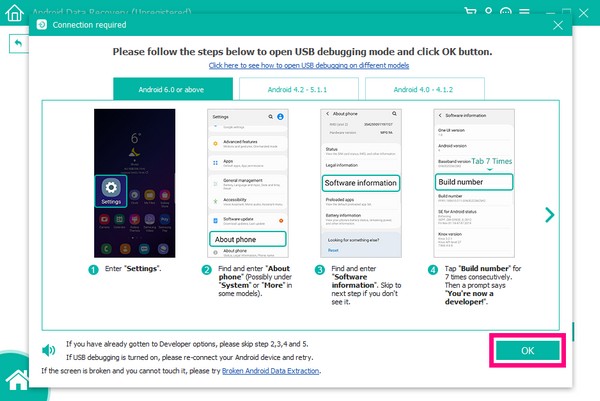
Vaihe 4Kun laitteesi on virallisesti yhdistetty, valitse palautettavien tiedostotyyppien valintaruudut. Tämä sisältää yhteystiedot, puhelulokit, viestit, galleriat, audiot, kuvat, videot ja paljon muuta. Napsauta sen jälkeen seuraava -painiketta saadaksesi seuraavat ohjeet.
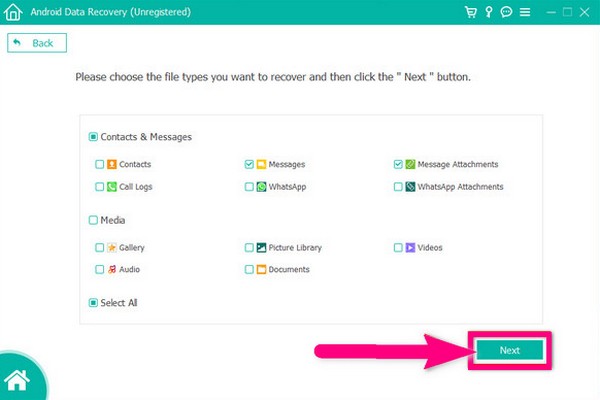
Vaihe 5Näet luettelon tiedostotyypeistä käyttöliittymän vasemmassa sarakkeessa. Kun napsautat mitä tahansa niistä, se näyttää sinulle kunkin tyypin sisältämät tiedostot. Valitse kaikki tiedot, jotka haluat palauttaa. Tai voit myös valita tiedostotyyppien valintaruudut valitaksesi kaikki kerralla. Napsauta lopuksi toipua -välilehti palauttaaksesi tiedot palautustilaan juuttuneesta Samsung Android -laitteesta.
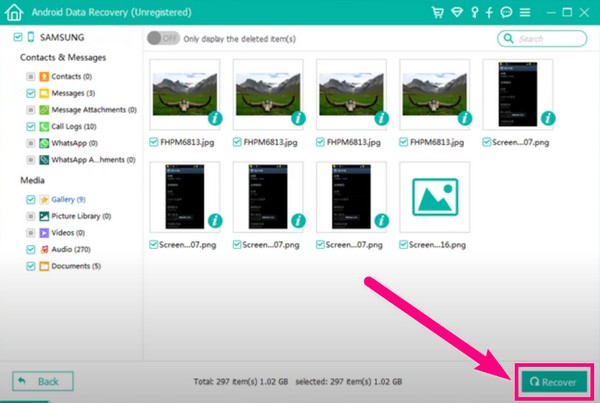
FoneLab for Android -sovelluksella voit palauttaa kadonneet / poistetut iPhone-tiedot, mukaan lukien valokuvat, yhteystiedot, videot, tiedostot, puheluloki ja lisätiedot SD-kortilta tai laitteelta.
- Palauta valokuvat, videot, yhteystiedot, WhatsApp ja muut tiedot helposti.
- Esikatsele tiedot ennen palauttamista.
- Android-puhelimen ja SD-kortin tiedot ovat saatavilla.
Osa 4. Usein kysytyt kysymykset Android-järjestelmän palauttamisesta
1. Voinko poistua palautustilasta tehdasasetusten palauttamisella?
Kyllä, on tapauksia, joissa voit. Tämän menetelmän valitseminen kuitenkin pyyhkii kaikki tiedot laitteestasi. Factory reset on yksi tehokkaista tavoista ratkaista joitakin Android-laiteongelmia, mutta suuri saalis on se, että se poistaa kaikki tiedostosi ja muut tiedot puhelimestasi.
2. Mikä on Päivitä päivitys ulkoisesta tallennustilasta palautustilassa?
Voit käyttää Käytä päivitystä ulkoisesta tallennustilasta -vaihtoehtoa päivittääksesi puhelimesi käyttämällä ulkoista tallennustilaa. Tämä tapahtuu, jos päivitystiedosto on tallennettu SD-kortille.
3. Mitä muuta FoneLab for Android voi tehdä kuin tietojen palauttamisen ja ongelmien korjaamisen?
Tietojen palauttamisen ja Android-puhelimen korjauksen lisäksi FoneLab Android Data Recovery on myös varmuuskopiointi- ja palautusominaisuus. Kun olet palauttanut tiedostot, voit varmuuskopioida ne heti sen jälkeen. Tällä tavalla et kohtaa samaa tietojen menetysongelmaa uudelleen.
Voit löytää muita ohjelmistoja tietojen palauttamiseksi, mutta FoneLab Android Data Recovery on erittäin suositeltavaa. Tietojen palauttamisen lisäksi se voi myös korjata useita Android-puhelinongelmia Rikkoutunut Android Phone Data Extraction ominaisuus. Sinun ei tarvitse tuhlata vaivaasi asentamalla erillisiä työkaluja jokaisen ongelman ratkaisemiseksi, koska tämä ohjelma voi tehdä kaiken yhdessä paikassa. Tämän ohjelmiston avulla voit nyt korjata puhelimesi ongelman, palauttaa tiedot sisällä, varmuuskopioi ja palauta ne milloin tahansa.
